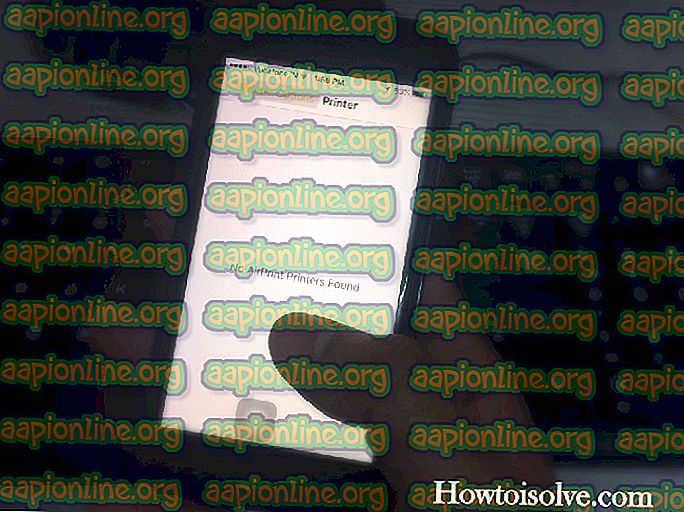Perbaiki: Kesalahan VPN 619
' VPN Error 619 ' terjadi ketika Anda mencoba untuk terhubung ke Virtual Private Network (VPN). Ini disebabkan ketika Windows Firewall atau aplikasi antivirus pihak ketiga yang diinstal pada sistem Anda memblokir konektivitas VPN. Namun, jangan khawatir karena ini adalah salah satu jenis kesalahan paling umum yang terjadi pada Windows saat menangani VPN. Dalam beberapa kasus, Anda mungkin juga menerima pesan ini ' Koneksi dengan komputer jarak jauh tidak dapat dibuat '. Kesalahan ini bisa sangat menjengkelkan karena tidak dapat diprediksi dan Anda tidak akan pernah tahu kapan itu akan muncul.

Dalam artikel ini, kita akan membahas kemungkinan penyebab pesan kesalahan tersebut dan kemudian menjelaskan solusi apa yang dapat Anda terapkan untuk menghindari masalah tersebut. Karenanya, tanpa penundaan lebih lanjut, mari kita masuk ke berbagai penyebab masalah.
Apa yang menyebabkan Kesalahan VPN 619?
Seperti yang telah kami sebutkan, kesalahan dapat disebabkan oleh berbagai alasan tergantung pada berbagai skenario. Kesalahan terjadi ketika proses koneksi VPN bertemu dengan beberapa blokade di jalan. Ini sering ditemukan disebabkan oleh alasan utama berikut:
- Windows Firewall atau Antivirus pihak ketiga: Penyebab utama kesalahan harus Windows Firewall atau antivirus pihak ketiga Anda, seperti yang disebutkan sebelumnya. Ini terjadi ketika konektivitas diblokir oleh Windows Firewall atau ketika antivirus pihak ketiga Anda menerapkan beberapa batasan.
- Aplikasi VPN Pihak Ketiga: Jika Anda memiliki aplikasi VPN pihak ketiga yang diinstal pada sistem Anda saat mencoba untuk terhubung ke VPN menggunakan cara standar Windows, maka itu mungkin kadang-kadang menyebabkan kesalahan. Dalam skenario seperti itu, Anda harus menghapus instalasi aplikasi VPN.
Sekarang untuk memperbaiki masalah Anda, Anda dapat mencoba menerapkan solusi yang disediakan di bawah ini dalam urutan yang sama.
Solusi 1: Hapus perangkat lunak VPN Lainnya (jika diinstal)
Jika ada lebih dari satu perangkat lunak VPN yang diinstal pada Windows Anda, mereka dapat mengganggu proses yang menghasilkan pesan kesalahan tersebut. Oleh karena itu, selalu disarankan untuk menghapus perangkat lunak VPN lain dan tetap menggunakan hanya perangkat lunak yang paling Anda gunakan.
Solusi 2: Nonaktifkan Antivirus / Firewall
Langkah selanjutnya yang mungkin membantu dalam memperbaiki masalah ini adalah menonaktifkan firewall dan antivirus komputer Anda. Sering kali, firewall memblokir koneksi masuk dan keluar karena melihatnya mencurigakan atau Anda mungkin telah menetapkan kebijakan firewall sedemikian rupa sehingga tidak mengizinkan koneksi tersebut. Hal yang dapat Anda lakukan di sini adalah untuk menonaktifkan firewall Windows Anda. Silakan merujuk ke tautan ini jika Anda tidak yakin cara menonaktifkan Windows Firewall.
Selain itu, jika Anda memiliki antivirus yang diinstal, pastikan untuk menonaktifkannya. Sebagian besar perangkat lunak antivirus modern memiliki fungsi memblokir koneksi aplikasi yang masuk dan keluar. Karenanya, kesalahan ini mungkin menjadi penyebab antivirus Anda memblokir koneksi. Disarankan untuk menonaktifkannya untuk sementara waktu saat Anda menggunakan VPN.

Solusi 3: Nonaktifkan Proxy
Jika Anda memiliki proxy yang disiapkan di komputer Anda, yang terbaik adalah menghapusnya atau mematikannya saat Anda menggunakan VPN. Proxy terkadang dapat mengganggu proses koneksi VPN. Berikut cara menonaktifkan proksi:
- Tekan Windows Key + I untuk membuka Pengaturan .
- Arahkan ke jendela Jaringan dan Internet .
- Beralihlah ke bagian Proxy dan pastikan ' Deteksi pengaturan secara otomatis ' diatur ke AKTIF .
- Setelah itu, gulir ke bawah dan matikan opsi ' Gunakan server proxy ' OFF .

Solusi 4: Ubah Pengaturan Koneksi ke PPTP
Hal lain yang dapat Anda lakukan dan coba adalah mengubah pengaturan koneksi Anda ke PPTP di Windows jika Anda menggunakan cara koneksi Windows default ke VPN dan bukan aplikasi VPN. Untuk mengubah pengaturan koneksi Anda ke PPTP dan terhubung ke VPN di Windows 10, ikuti langkah-langkah berikut:
- Tekan Windows Key + I untuk pergi ke Pengaturan dan kemudian arahkan ke Jaringan dan Internet .
- Beralih ke bagian VPN dan klik Tambahkan koneksi VPN .

- Dan setelah mengisi semua kredensial VPN, atur jenisnya ke PPTP dari menu tarik-turun.
- Selesai!
Semoga solusi ini dapat menyelesaikan masalah Anda.